[해결됨] iOS 16/17/18로 업데이트할 때 데이터 복구를 시도하면 iPhone이 멈춤
iOS 16/17/18 베타가 출시되면서 많은 iOS 사용자가 이를 경험하고 싶어합니다. 하지만 iOS 업그레이드에 실패하고 심지어 다음과 같은 화면이 나오는 것을 볼 수 있습니다. iPhone에서 데이터 복구 시도. 이것은 일반적으로 iOS를 업데이트하려고 할 때 발생하는 문제입니다. 걱정하지 마세요. 이 게시물은 iPhone이 데이터 복구를 시도하는 이유를 알려주고 iPhone 화면이 고정되었을 때의 해결책을 제공합니다. 그리고 iPhone에서 데이터 복구를 시도했지만 실패한 경우의 해결책도 있습니다.
가이드 목록
1부: iPhone이 데이터 복구를 시도하고 멈춘 이유 2부: iPhone에서 데이터 복구 시도가 멈췄을 때 해결하는 방법 3부: iPhone 데이터 복구 시도 실패 시 대처 방법 4부: iPhone에서 데이터 복구 시도에 대한 FAQ1부: iPhone이 데이터 복구를 시도하고 멈춘 이유
많은 iPhone 사용자는 iOS 업데이트를 설치하려고 할 때 iPhone이 Attempting Data Recovery 루프에 갇혔다고 주장했습니다. 일부 사용자는 iTunes를 통한 업데이트가 더 바람직하다고 믿지만, iTunes를 통한 업데이트 중에 iPhone에서 Attempting Data Recovery가 발생할 수도 있습니다.
iPhone에서 데이터 복구 시도 문제는 OTA 또는 iTunes를 통해 iPhone 또는 iPad를 iOS 16/17/18과 같은 최신 iOS 버전으로 업데이트하려고 할 때 발생합니다. 이는 업데이트를 지연시킬 뿐만 아니라 iPhone에서 일부 또는 모든 데이터를 삭제합니다.
iOS를 업그레이드할 때 iPhone에서 데이터 복구 시도 알림이 표시되면 iPhone의 저장 공간이 매우 부족하다는 것을 나타낼 수 있습니다. 이 시나리오는 16GB iPhone과 같은 소형 저장 장치 iPhone 기기에서 더 흔하지만, 대용량 저장 장치도 업데이트 시 동일한 오류가 발생합니다.
2부: iPhone에서 데이터 복구 시도가 멈췄을 때 해결하는 방법
iPhone이 업데이트 중에 멈추는 경우 iPhone 데이터 복구 시도 문제를 쉽게 해결할 수 있는 방법이 많이 있습니다.
방법 1. iPhone 강제 재부팅
소프트웨어 업데이트 후 iPhone이 데이터 복구 시도에 멈춘 경우, 강제로 재시작하면 이 문제가 해결됩니다.
iPhone 16 및 그 이상 iPhone 7의 경우:
볼륨 높이기 버튼을 빠르게 눌렀다 놓거나 볼륨 낮추기 버튼을 빠르게 눌렀다 놓은 다음 버튼을 길게 누릅니다. 힘 Apple 로고가 나올 때까지 버튼을 누르세요.
iPhone 7/7 Plus의 경우:
전원 버튼과 볼륨 낮추기 버튼을 동시에 누르고 Apple 로고가 나타날 때까지 측면 버튼을 계속 누르세요.
iPhone 6s 및 이전 기기의 경우:
를 누르고 있습니다 집 버튼과 힘 버튼을 동시에 누르고 Apple 로고가 나타날 때까지 두 버튼을 계속 누르고 있습니다.
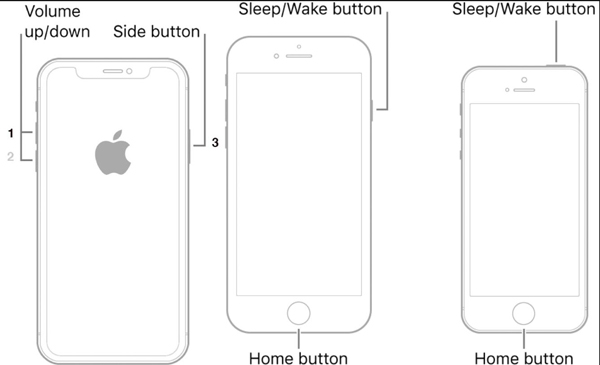
방법 2: iPhone을 수동으로 복구 모드로 전환
여전히 Attempting Data Recovery iPhone 문제를 해결할 수 없다면 iPhone을 복구 모드로 전환해 보세요. 이 방법은 이전에 백업하지 않은 경우 데이터 손실을 초래할 수 있다는 점에 유의하세요. 먼저 최신 iTunes를 다운로드했는지 확인하세요. 그리고 이를 위한 단계는 다음과 같습니다.
1 단계iTunes를 닫고 iPhone을 컴퓨터에 연결합니다. 기기가 연결된 상태에서 iPhone을 강제로 재시작하고 Apple 로고가 표시되면 버튼을 길게 누릅니다.
2 단계그리고 iTunes를 실행하면 iPhone을 업데이트하거나 복원해야 한다는 팝업 메시지가 나타납니다. 마지막으로 업데이트 버튼 또는 복원하다 단추.
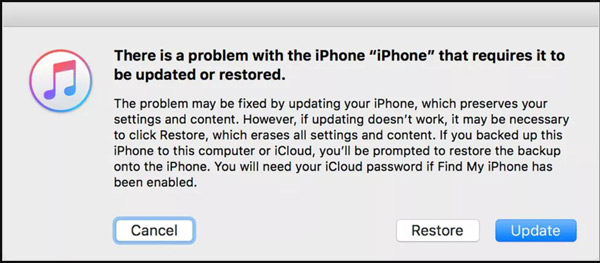
3부: iPhone 데이터 복구 시도 실패 시 대처 방법
때로는 iPhone 데이터 복구를 시도해도 실패하고 iOS를 업그레이드하기 위해 삭제된 데이터가 손실됩니다. 하지만 걱정하지 마세요. 4Easysoft 아이폰 데이터 복구 손실된 데이터를 쉽게 복구합니다. 이 소프트웨어는 손실된 모든 종류의 데이터를 처리하는 데 도움이 될 수 있습니다. 이 외에도 iOS를 업데이트할 때 발생한 화면 정지 문제를 처리하는 데 사용할 수도 있습니다.

iOS 18/17/16 및 모든 버전에서 모든 종류의 데이터를 복구하세요.
iOS 버전을 복구하려면 데이터 복구 시도 문제를 해결하세요.
최신 iOS 16/17/18 버전이 마음에 들지 않으면 이전 iOS 버전으로 복원하세요.
데이터 손실에 대비해 iPhone을 간편하게 백업하세요.
iPhone 데이터 복구 시도에 실패했을 때의 해결 단계는 다음과 같습니다.
1 단계시작하다 4Easysoft 아이폰 데이터 복구 컴퓨터에서 을 클릭한 다음 USB 케이블을 통해 iOS 기기를 컴퓨터에 연결합니다. iOS 11 이상 시스템을 사용하는 경우 기기를 잠금 해제하고 탭하세요. 신뢰하다 화면에.

2 단계다음을 클릭하세요. 아이폰 데이터 복구 메인 인터페이스에서 버튼을 클릭하고 다시 덮다 버튼의 iOS 기기 메뉴를 클릭합니다. 그런 다음 스캔 시작 버튼을 눌러 iOS 기기에서 삭제된 모든 데이터를 검색하세요. 스캔 프로세스에 소요되는 시간은 보유한 파일 번호에 따라 다릅니다.

3단계그 후, 모든 데이터는 다양한 파일 유형으로 분류되어 프로그램에 나열됩니다. 원하는 파일을 두 번 클릭하여 미리 보고 복구하려면 클릭합니다. 마지막으로 다시 덮다 버튼을 클릭하면 선택한 모든 파일의 복구가 동시에 시작됩니다.

4단계통화 기록, 사파리 북마크, 연락처 등과 같은 일부 개인적이고 중요한 데이터를 복구하려면 iOS 13 이상 시스템에서 암호화된 스캔 버튼을 눌러 작업을 확인합니다. 이런 식으로, 데이터 복구 시도 iPhone 실패 문제를 쉽게 해결할 수 있습니다.

4부: iPhone에서 데이터 복구 시도에 대한 FAQ
-
복구 모드에서는 모든 것이 삭제되나요?
복구 모드로 들어가도 기기의 모든 것이 삭제되지는 않습니다. 하지만 복구 모드에는 모든 것을 삭제하고 기기를 공장 설정으로 재설정할 수 있는 옵션이 있습니다.
-
iPhone 복구에는 얼마나 걸리나요?
iTunes를 사용하여 iPhone을 복원하는 데는 보통 15~30분이 걸리지 않습니다. 일반적으로 iPhone을 1시간 이내에 복원할 수 있습니다. 데이터 크기가 클수록 더 오래 걸립니다. iTunes를 사용하여 iPhone을 복원하는 데 걸리는 시간은 다양한 요인에 따라 다릅니다. 그러나 복원 화면에서 정지된 경우 4Easysoft iPhone Data Recovery로 문제를 해결할 수 있습니다.
-
iOS 16은 어떤 모델이 지원되나요?
Apple에 따르면 iOS 16/17/18은 iPhone 8 이상이 필요합니다. 또한 Apple은 중단된 1세대 iPhone SE, iPhone 6S, iPhone 7과 iPod Touch를 더 이상 지원하지 않는다는 의미이기도 합니다.
결론
이 게시물을 읽은 후에는 iPhone이 데이터 복구를 시도하는 이유를 알아야 합니다. iPhone 모델에 적합한 iOS를 선택해야 합니다. 그러나 손실된 데이터와 이전 iOS 버전에 대해서는 걱정하지 마십시오. 4Easysoft 아이폰 데이터 복구 이런 문제를 완벽하게 해결하려면.


 iOS 16/17 베타를 제거하고 종합 버전을 기다리는 가장 좋은 방법
iOS 16/17 베타를 제거하고 종합 버전을 기다리는 가장 좋은 방법